WhatsApp selbst bietet keinen Passwort-Schutz, aber mit einer zusätzlichen App geht’s trotzdem – zumindest in Android. Ein WhatsApp-Passwort in iOS zu setzen, erweist sich weiterhin als nahezu unmöglich. Da muss WhatsApp endlich tätig werden.
Die Konkurrenz macht’s vor: Messenger wie Signal oder Threema haben einen eingebauten Zugriffsschutz. Aber die Nummer 1 sperrt sich nach wie vor. Dabei wäre es kein Problem, die Chats und Daten von WhatsApp mit einem Passwort oder Fingerabdruck zu schützen. Mit Zusatz-Apps könnt ihr euren Messenger trotzdem schützen und zumindest in Android funktioniert das zufriedenstellend.
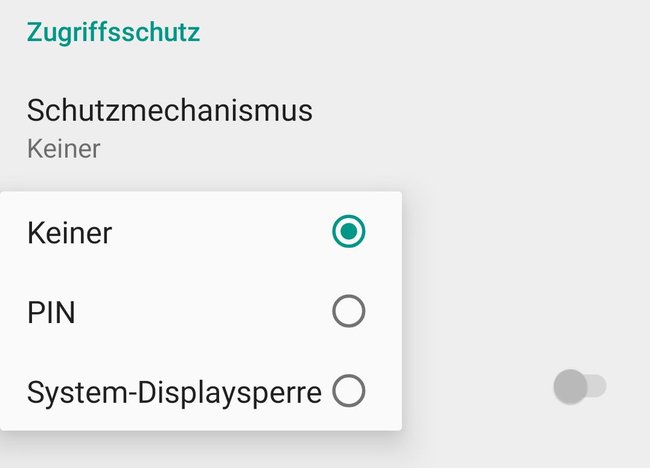
Android: WhatsApp-Passwort mit App setzen
Es gibt derzeit kein eingebautes WhatsApp-Passwort. Und ganz offensichtlich hat der Hersteller derzeit auch nicht vor, eines zu integrieren. In seiner FAQ lautet die Antwort auf eine entsprechende Frage, dass man sich eine Passwort-App besorgen solle, wenn man so etwas braucht.
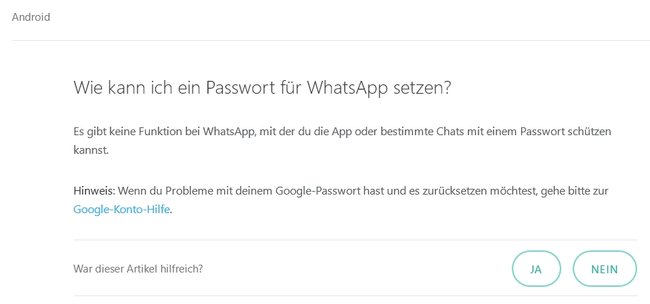
Messenger Schützen für Android
Es gibt im Google Playstore mehrere Apps mit denen ihr WhatsApp mit einem Passwort vor dem Zugriff schützen könnt. Sie benötigen die Berechtigung, Datenzugriffe zu kontrollieren und setzen sich vor WhatsApp. Wird der Messenger gestartet, fangen die Apps das ab und verlangen ein Passwort. Nur wenn das stimmt, wird WhatsApp wirklich geöffnet. Wie das geht, zeigt euch etwa die App „Messenger Schützen“ von Bunny Labs.
Die App verlangt beim Start die Einrichtung einer vierstelligen PIN und einiger Berechtigungen. Wenn ihr der App Zugriff auf die Kamera gebt, kann sie ein Foto schießen, sobald jemand WhatsApp mit einem falschen Passwort entsichern will. Danach wählt ihr im Startbildschirm aus, welche eurer Apps außer WhatsApp noch durch diese PIN geschützt werden soll. Außer WhatsApp könnt ihr nämlich damit noch Instagram und Skype sowie Gmail und die Fotos-App mit einem Passwort versehen.
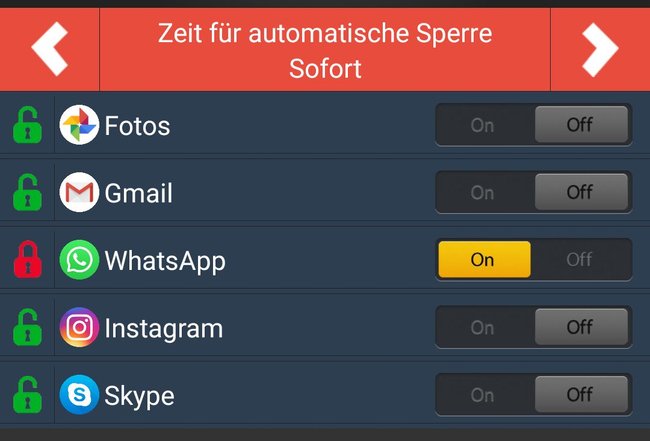
Damit sind zum Beispiel auch Fotos geschützt, die ihr in WhatsApp erhalten habt. Allerdings könnte ein Eindringling natürlich einfach eine andere Galerie-App verwenden.
Sicherheitstipp: Die Passwort-App selbst schützen & Benachrichtigungen schützen
Wenn ihr mit dieser App euer WhatsApp mit einem Passwort schützen wollt, funktioniert das natürlich nur so lange, wie die App installiert ist. Ein Eindringling könnte zuerst die App „Messenger schützen“ deinstallieren und danach ungehindert WhatsApp öffnen.
Um das zu verhindern, gibt es in den App-Einstellungen Funktionen, mit denen ihr die App-Deinstallation im Handy oder über den Playstore blockieren könnt. Damit das geht, müsst ihr allerdings vorher eine Sicherheitsfrage auswählen.
Eine weitere Gefahr bedeuten die normalen WhatsApp-Benachrichtigungen. Sobald eine Nachricht eingeht, wird eine PIN verlangt. Aber wenn ihr das Fenster einfach schließt, seht ihr möglicherweise den Nachrichtentext im Hauptfenster. Für eine richtige Absicherung solltet ihr das in WhatsApp deaktivieren und außerdem in der Schutz-App die Anzeige des WhatsApp-Icons in der Statusleiste ausschalten.
Fazit zum WhatsApp-Passwortschutz in Android
Die kostenlose App funktioniert tatsächlich recht zuverlässig. Allerdings bedeutet sie keinen hundertprozentigen Schutz davor, dass sich jemand die empfangenen Bilder und Videos ansehen kann. Außerdem könnte der Schutz etwas schneller sein: Für einen Sekundenbruchteil ist beim WhatsApp-Start der letzte Bildschirm zu sehen. Das könnte schnellen Lesern zumindest den Namen von Chat-Teilnehmern verraten.
WhatsApp-Passwort fürs iPhone
Um als Passwortschutz zwischen das Betriebssystem und WhatsApp zu kommen, sind einige tiefgreifende Berechtigungen nötig – und die sperrt Apple leider. Insofern ist das Angebot an iPhone-Passwort-Apps für WhatsApp mehr als überschaubar und sie bieten nicht den Leistungsumfang der Android-Apps.
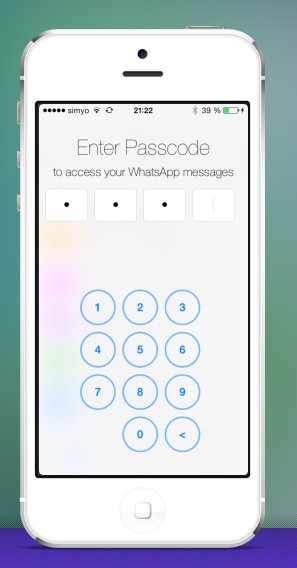
Als Möglichkeit gibt es beispielsweise für 1,09 Euro „Passwort für WhatsApp“. Die Bewertungen der App kritisieren aber unter anderem immer wieder, dass alle Medien aus den Chats verschwunden sind.
So dürften gerade für iPhone-User die nachfolgenden Tipps wichtig sein, die dafür sorgen, dass niemand eure WhatsApp-Chats lesen kann.
Das wirklich wirksame WhatsApp-Passwort für alle
Um WhatsApp-Nachrichten sehen zu können oder in den Bildern herumzuschnüffeln, muss der Eindringling ja erst einmal Zugriff zu den Apps selbst haben. Wer sein Smartphone nicht mit einem anständigen Passwort schützt, ist selbst schuld, wenn andere es durchsuchen.
Auf jeden Fall sollte man sich generell mal Gedanken über seine WhatsApp-Datenschutz-Einstellungen machen, bevor man nach einem Passwortschutz sucht. Was nützt ein Passwort für WhatsApp, wenn jeder die neusten Nachrichten komplett im Sperrbildschirm sehen kann? Wer alle einkommenden Bilder sofort in seinen Alben speichert, dem nützt ein WhatsApp-Passwort wenig.
Wer also effektiv dafür sorgen will, dass andere seine WhatsApp-Nachrichten nicht lesen können, der sollte folgende Schritte durchführen:
- Das Smartphone selbst mit einem anständigen Passwort schützen!
- Die Zeit bis zur automatischen Verriegelung kurz einstellen.
- Bei WhatsApp unter Einstellungen – Chats den Punkt Sichtbarkeit von Medien abstellen. Dann werden Bilder nicht automatisch im Fotoalbum abgelegt.
- Die Benachrichtigungs-Einstellungen des Smartphone anpassen. Neue Nachrichten nicht automatisch teilweise oder fast vollständig selbst im Sperrbildschirm anzeigen.
- Jegliche Vorschau deaktivieren.
Wenn es wirklich privat sein soll, braucht man kein WhatsApp-Passwort. Es reicht bereits, wenn man seine Apps und Zugänge richtig einstellt.
